PPT如何利用节实现多张幻灯片的分类管理功能
1、首先,我们在打开的PPT文档界面中,切换到“幻灯片”选项卡,点击对应的节即可完成相关分组的展开或合并操作。


2、创建节分组方法:如果想新建节,可以通过右击对应的空白位置,选择“新建节”选项来实现。

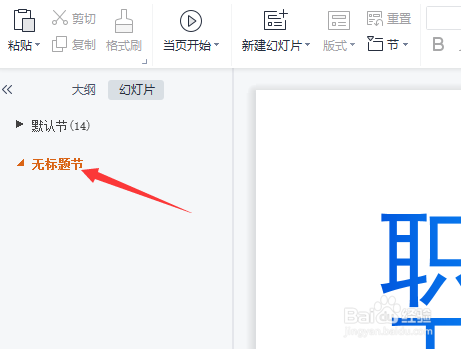
3、节的重命名:右击对应的节名称,从右键菜单中选择“重命名”选项即可。


4、节的内容的添加和删除:在节的下方,右击鼠标,从列表中选择“新建幻灯片”选项即可完成内容的添加。删除节中的内容时,只需要右击选择“删除幻灯片”选项即可。
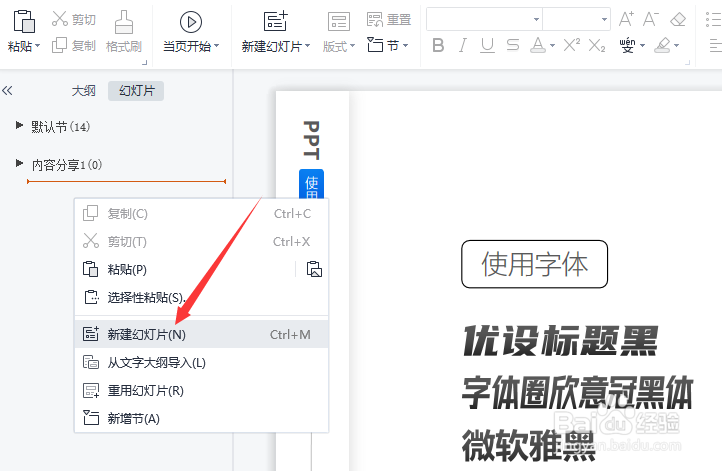

5、最后,我们还可以在“节”下拉列表中,实现有节分组的“全部删除”、“重命名”以及“折叠”、“展开”等功能。

声明:本网站引用、摘录或转载内容仅供网站访问者交流或参考,不代表本站立场,如存在版权或非法内容,请联系站长删除,联系邮箱:site.kefu@qq.com。
阅读量:179
阅读量:91
阅读量:42
阅读量:56
阅读量:192